
Turinys:
- Autorius John Day [email protected].
- Public 2024-01-30 10:44.
- Paskutinį kartą keistas 2025-01-23 14:54.
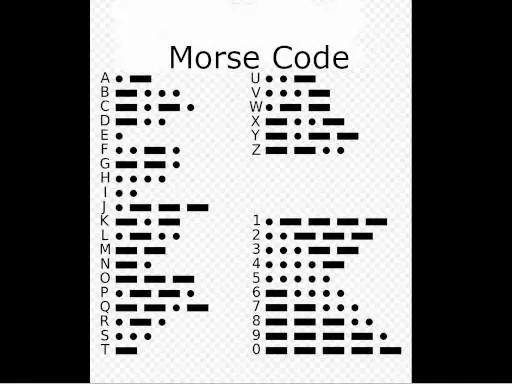

Dit-dit-dah-dah! Sužinokite Morzės kodą naudodami šį paprastą „Arduino Uno“projektą.
Šis paprastas „Arduino“projektas yra Morzės abėcėlės stotis. Morzės kodas yra komunikacijos metodas, koduojantis simbolius kaip taškų ir brūkšnių seriją. Ši grandinė naudoja pjezo garsinį signalą, kad taškai ir brūkšniai būtų girdimi.
Naudodamiesi mygtuku, bakstelite Morzės kodą, kiekvieną kartą paspaudus mygtuką pasigirsta garsinis signalas, o OLED ekrane rodomas iššifruotas pranešimas. Dauguma žmonių nėra susipažinę su Morzės kodu, todėl jūsų patogumui įtraukiau vaizdą, kuriame pavaizduotos visos aukščiau pateiktos tarptautinės Morzės abėcėlės.
Kaip įvesti Morzės kodą
Kodas įvedamas palietus mygtuką. Trumpai palieskite tašką, o ilgesnį (bent du kartus ilgesnį) - brūkšnelį. Kai tik įvedate atpažįstamą kodą, rodoma jo raidė arba skaičius. Jei tarp paspaudimų padarysite maždaug 1,5 sekundės pauzę, ekrane bus įterpta tarpas, leidžiantis įvesti žodžius. Jei kodas neatpažįstamas, „?“rodomas simbolis.
Prekės
- Arduino Uno
- Pjezo garsinis signalas
- Rezistorius 220 omų
- Rezistorius 10K omų
- Grafinis OLED ekranas 128x64
- 5 mm šviesos diodas: raudonas
- Liečiamas mygtukas
1 žingsnis: sukurkite aparatūrą
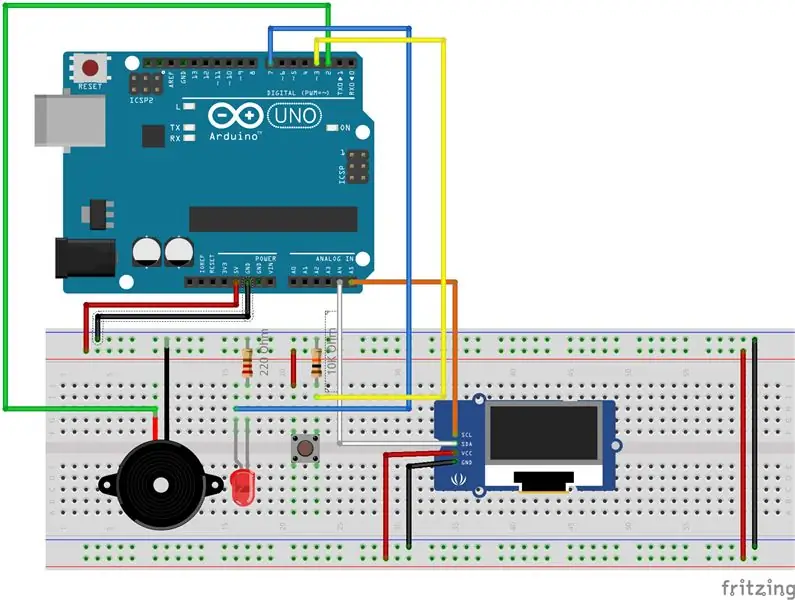
Norėdami prijungti grandinę, naudokite aukščiau pateiktą Fritzing diagramą.
2 veiksmas: įkelkite „Arduino“kodą
Prieš sukompiliuodami ir įkeldami „Arduino“kodą, turite į savo „Arduino IDE“įdiegti keletą bibliotekų. Atidarykite meniu Eskizas-> Įtraukti biblioteką-> Tvarkyti bibliotekas … ir ieškokite bei įdiekite šias bibliotekas:
- „Adafruit GFX“
- „Adafruit“SSD 1306
Dabar esate pasirengęs sudaryti „Arduino“eskizą. Eskizo „Arduino“šaltinio kodas
„morse_code_station.ino“galima atsisiųsti iš mano „GitHub“saugyklos.
3 žingsnis: sukurkite spausdintinę plokštę

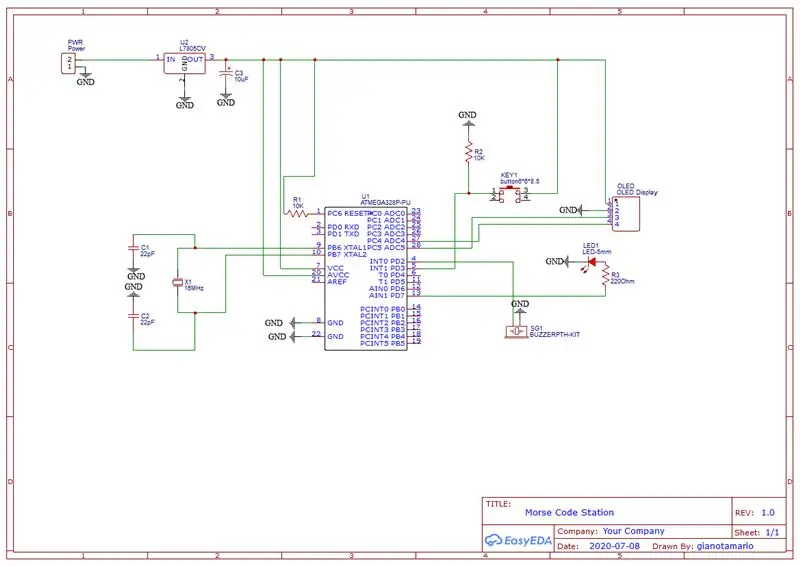
Jei norėtumėte sukurti nuolatinę versiją, aš sukūriau spausdintinę plokštę. Gerber failą galima atsisiųsti iš mano „GitHub“saugyklos. Arba galite peržiūrėti schemą ir PCB „EasyEda“svetainėje. Svetainė yra susieta su PCB gamintoju, o keliais paspaudimais galite užsisakyti plokštę tik už kelis dolerius.
Štai ir viskas, mėgaukitės! Iki kito karto…
Rekomenduojamas:
„LabDroid“: Morzės kodo koduotojas/dekoderis: 4 žingsniai

LabDroid: Morzės kodo koduotojas/dekoderis: Pastaba: šios instrukcijos negalima įgyvendinti 1: 1 naujausioje „LabDroid“versijoje. Netrukus jį atnaujinsiu. Šis projektas parodys, ką galite padaryti naudodami „LabDroid“. Kadangi „Hello World“paprastai kuriamas remiantis tekstu, šviesa ar garsu, aš galvojau apie „LabDr“
„NaTaLia“orų stotis: „Arduino“saulės energija varoma oro stotis padaryta teisingai: 8 žingsniai (su nuotraukomis)

„NaTaLia“orų stotis: „Arduino Solar Powered Weather Station“padaryta teisingai: Po vienerių metų sėkmingo veikimo 2 skirtingose vietose dalinuosi saulės kolektorių projektų planais ir paaiškinu, kaip ji išsivystė į sistemą, kuri tikrai gali išgyventi ilgą laiką laikotarpius nuo saulės energijos. Jei sekate
„Pasidaryk pats“oro stotis ir „WiFi“jutiklių stotis: 7 žingsniai (su nuotraukomis)

„Pasidaryk pats“oro stotis ir „WiFi“jutiklių stotis: Šiame projekte parodysiu, kaip sukurti orų stotį kartu su „WiFi“jutiklių stotimi. Jutiklių stotis matuoja vietos temperatūros ir drėgmės duomenis ir siunčia juos per „WiFi“į orų stotį. Tuomet orų stotis rodo t
Laiško Morzės abėcėlės vertėjui: 5 žingsniai

Laiško Morzės abėcėlės vertėjui: pamatyti Morzės abėcėlės atvaizdus internete, kad sužinotumėte apie tai, yra naudinga, tačiau to negalima palyginti su matymu asmeniškai su tikrais mirksinčiais žiburiais/garsais. Šis vertėjas leis jums pasirinkti raidę, kurią norite išmokti Morzės abėcėlėje, ir išversti
Programėlių valdoma abėcėlės lenta, įkvėpta keistų dalykų: 7 žingsniai (su paveikslėliais)

Programėlių valdoma abėcėlės lenta, įkvėpta keistų dalykų: visa tai prasidėjo prieš kelias savaites, kai bandoma išsiaiškinti, ką padovanoti devynerių metų dukterėčiai Kalėdų proga. Mano brolis pagaliau pranešė man, kad yra didelė „Stranger Things“gerbėja. Akimirksniu žinojau, ko noriu ją gauti - tai kažkas, ką
